特別な機能
リアルモードを選択すると、GPSの移動速度は選択した速度範囲内でランダムに変化します。これにより、ロケーションの動きに天才的なタッチが与えられます。
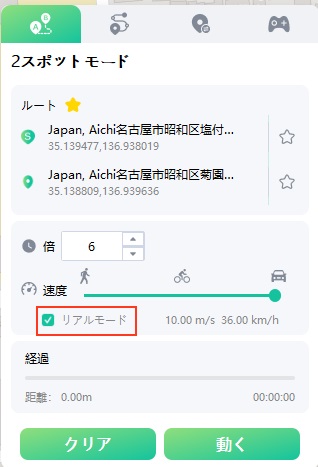
時刻が 1 より上に設定されている場合、GPS の位置は出発点と目的地の間を行き来します。
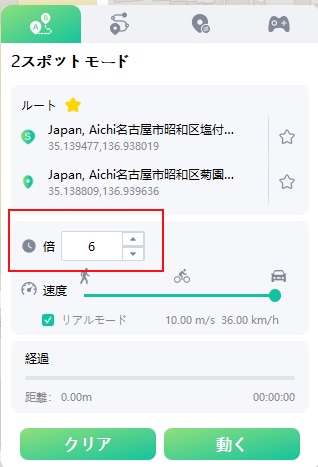
お気に入りに追加機能は、2スポットモード、マルチスポットモード、テレポートモードで利用できます。
星のアイコンをクリックすると、スポットとルートを収集できます。
右下隅にある星のアイコンをクリックすると、お気に入りのスポットやルートを表示できます。
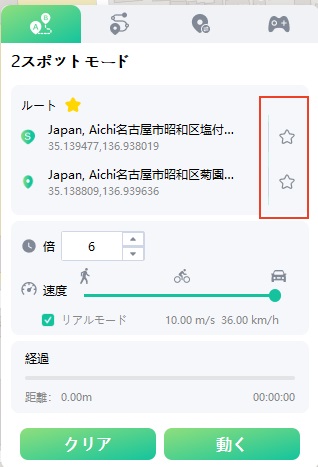
日常的に、あるいは頻繁に使う場所や道を、必要に応じてお気に入りとして保存することができます。それらを再び使用する必要があるときには、ボタンをクリックして入力することができます。
お気に入りの場所にメモを追加することができます。
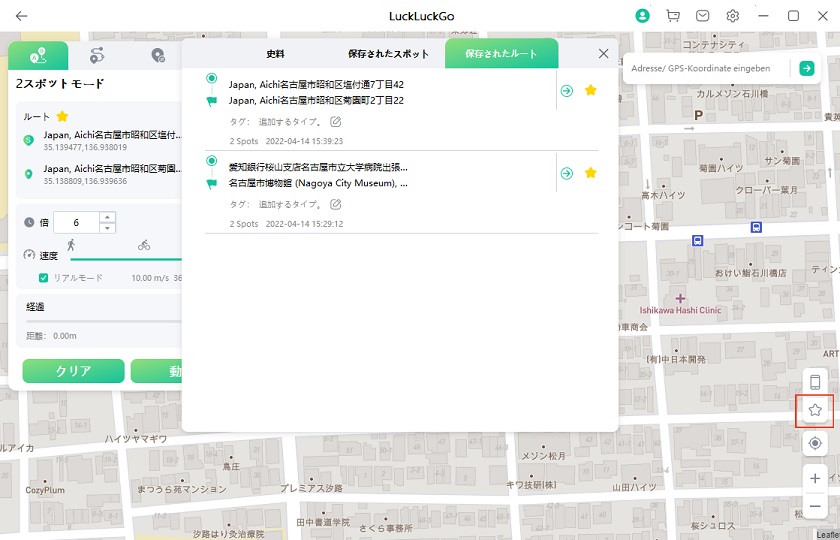
LuckLuckGoは、同時に複数の異なるiOSデバイスのGPS位置を変更することをサポートしています。
右側のアイコンをクリックすると、接続されているすべてのデバイスが表示されます。GPS位置の変更には、いずれか1つ以上を選択するか、いつでもオフにすることができます。
デバイス識別子をクリックして、既に接続されているデバイスを確認します。インターフェースには、現在LuckLuckGoに接続されているすべてのデバイスが表示されます。
LuckLuckGoはWi-FiとUSBでの接続に対応しています。必要に応じて接続方法を選択できます。
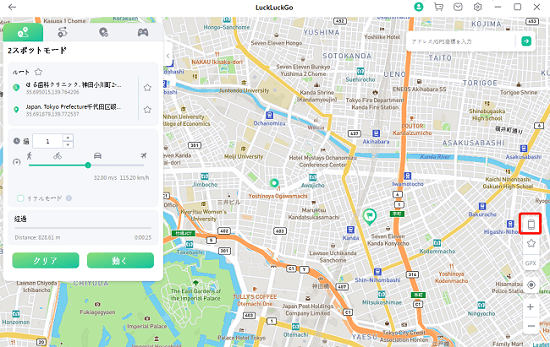
デバイス アイコンをクリックします
- 初めてWi-Fi接続を使用する前に、事前にUSBでLuckLuckGoに接続する必要があります。また、Wi-Fi接続をする際は、スクリーンロックを解除しておく必要があります。
- "Restart "ボタンをクリックすると、接続したiPhoneが再起動します。再起動後、GPS位置が実際のGPS位置に戻ります。
- 特定のデバイスの位置を同じにしたい場合は、このボタンをオフにすることができます。
- iPhoneとLuckLuckGoの接続が良好にもかかわらず、このボタンがオンにならない場合は、3分ほどお待ちください。3分経過してもボタンが動作しない場合は、お問い合わせください。
GPX機能を使って、座標データをインポートすることができます。
LuckLuckGoはマルチスポットモードでインターフェイスを表示しています。「Move」をクリックすると、GPXファイルの緯度・経度に従って位置が移動します。
- 「Position」ボタンをクリックすると、現在地が表示されます。
- 「+」ボタンをクリックすると地図が拡大され、「-」ボタンをクリックすると縮小されます。